Wie hoch ist das Limit für den WhatsApp-Chat-Export? Ist es möglich, einen WhatsApp-Chat ohne Limit zu exportieren? Wie exportiere ich eine gesamte WhatsApp-Konversation ohne Limit? Kann WhatsApp mehr als 40000 Nachrichten exportieren? Wie kann man mehr als 40000 WhatsApp-Nachrichten exportieren?
Auf Reddit gibt es eine ganze Reihe von Beiträgen, in denen nach dem WhatsApp-Exportlimit für Chats gefragt wird. Wenn du auch mit diesem Ärgernis kämpfst, dann bist du hier genau richtig! Dieser 2024-Leitfaden zeigt Ihnen einige Insider-Tipps, wie Sie WhatsApp-Chats ohne Limit exportieren können! Lies weiter!
Teil 2: Wie exportiert man WhatsApp Chat auf iPhone & Android?
Teil 3: Wie exportiere ich eine ganze WhatsApp-Konversation?
Teil 1: Was ist die WhatsApp-Chat-Exportgrenze?
Wie Sie wissen, können WhatsApp-Benutzer WhatsApp-Chat-Unterhaltungen einschließlich Textnachrichten, Bilder und andere Medien exportieren. Es gibt jedoch ein WhatsApp-Export-Chat-Limit.
WhatsApp hat ein Größenlimit für den Export von Chats. Konkret erlaubt WhatsApp seinen Nutzern, Chats mit bis zu 40.000 Nachrichten zu exportieren. Wenn ein Chat diese Anzahl von Nachrichten überschreitet, werden nur die letzten 40.000 Nachrichten in die Exportdatei aufgenommen.
Teil 2: Wie exportiert man WhatsApp-Chats auf iPhone und Android?
Der offizielle Weg, WhatsApp Chats auf Android und iPhone zu exportieren, ist das Speichern von WhatsApp Chats per E-Mail. Hier sind die genauen Schritte:
Schritt 1. Starten Sie WhatsApp und öffnen Sie den Chat, den Sie exportieren möchten.
Schritt 2. Wenn Sie ein Android-Telefon verwenden, tippen Sie auf die Menütaste in der oberen rechten Ecke Ihres Bildschirms und wählen Sie Mehr. Bei iPhone-Nutzern tippen Sie einfach auf den Kontaktnamen oben auf der Seite.
Schritt 3. Wählen Sie unter den angezeigten Optionen die Option Chat exportieren. Sie werden gefragt, ob Sie Mediendateien hinzufügen möchten oder nicht. Wählen Sie eine der Optionen aus, um fortzufahren.
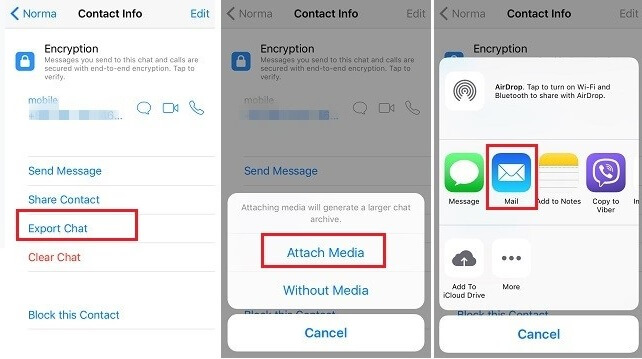
Schritt 4. Tippen Sie auf das Mail-Symbol und geben Sie die E-Mail, an die Sie den Chat exportieren möchten, als Empfänger an. Senden Sie nun die E-Mail, und Sie haben den Chat als normale E-Mail-Nachricht in Ihrem Posteingang.
Wenn Sie nur einen WhatsApp-Chat auf Ihrem iPhone oder Android-Gerät exportieren möchten, ist diese Methode die beste Option.
Wenn Sie jedoch den gesamten WhatsApp-Chat exportieren möchten, gibt es ein Problem: Sie müssen den oben beschriebenen Vorgang für jeden Chat wiederholen und können sie nur manuell einzeln exportieren. Dies ist sehr zeitaufwändig und kann versehentlich zu Datenverlusten aufgrund mechanischer Vorgänge führen.
Teil 3: Wie exportiere ich eine gesamte WhatsApp-Konversation?
Glücklicherweise können Sie mit Hilfe von WhatsMover, einem professionellen WhatsApp-Export-Tool, schnell und ohne viel Aufwand eine gesamte WhatsApp-Konversation exportieren!
WhatsMover hebt das WhatsApp-Export-Chat-Limit per E-Mail auf und ermöglicht es Ihnen, schnell alle WhatsApp-Daten auf einmal zu exportieren, einschließlich WhatsApp-Chats, Nachrichten, Kontakte, Fotos, Videos, Dateien und sogar Emojis. Darüber hinaus gibt es keine Exportgrenze von 40.000 Nachrichten!
WooTechy WhatsMover - Bestes Tool zum Exportieren von WhatsApp

5,000,000+
Herunterladen
Exportieren Sie eine gesamte WhatsApp-Konversation ohne Limit auf einmal (mehr als 40000 WhatsApp-Nachrichten)
Exportieren Sie alle WhatsApp-Datentypen, einschließlich Chats, Nachrichten, Kontakte, Bilder, Videos, Audios, Dateien und Emojis
WhatsApp-Chats können in verschiedene Formate exportiert werden, darunter Excel, PDF, HTML und CSV, um sie auf dem PC und auf dem Handy zu betrachten
Neben dem WhatsApp-Export können Sie auch WhatsApp-Daten auf iPhone und Android übertragen, sichern und wiederherstellen
Einfach zu bedienen, exportieren Sie den gesamten WhatsApp-Chat in wenigen einfachen Schritten ohne technische Kenntnisse
Mehrsprachige Unterstützung, einschließlich Englisch, Deutsch, Französisch, Spanisch, Italienisch, Chinesisch, Japanisch und mehr
Kostenloses Laden
Sicherer Laden
Wie exportiert man WhatsApp Chat ohne Limit?
Schritt 1. Laden Sie WhatsMover herunter und installieren Sie es auf dem Computer. Schließen Sie Ihr Gerät mit einem USB-Kabel an den Computer an. Wählen Sie "WhatsApp auf Geräten sichern" und klicken Sie auf "Sichern", um den Sicherungsvorgang abzuschließen.
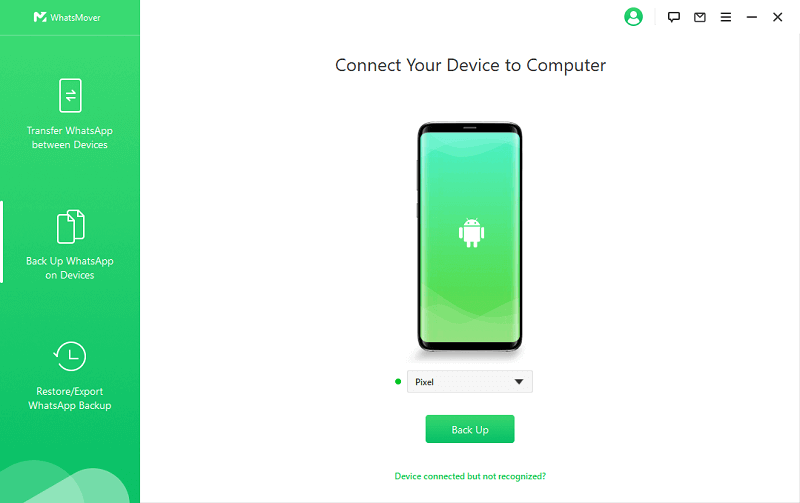
Schritt 2. Wählen Sie nun die Option WhatsApp-Backup wiederherstellen/exportieren, um in den Exportmodus zu wechseln. Wählen Sie das Backup, das Sie wiederherstellen möchten, aus der Liste der Backups aus und klicken Sie auf Auf Computer exportieren.
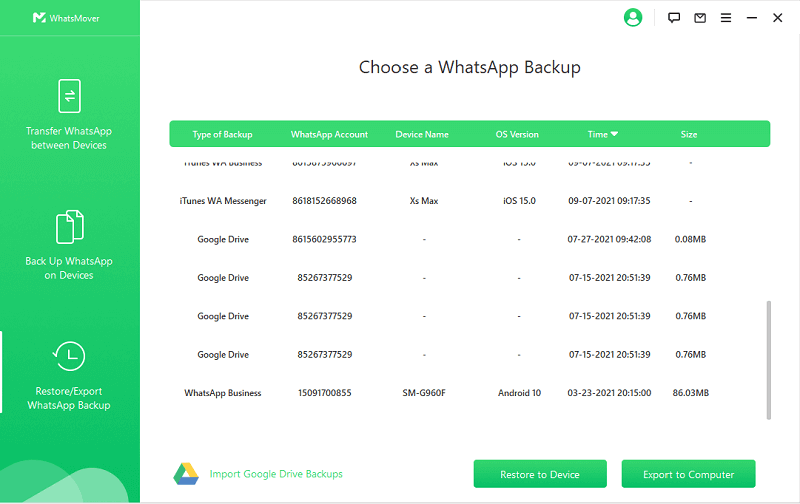
Schritt 3. Sie können auch eine Vorschau Ihrer WhatsApp-Daten vor dem Exportieren sehen. Wenn Sie sich entschieden haben, wählen Sie die WhatsApp-Chats aus, die Sie exportieren möchten, und klicken Sie dann auf Exportieren.
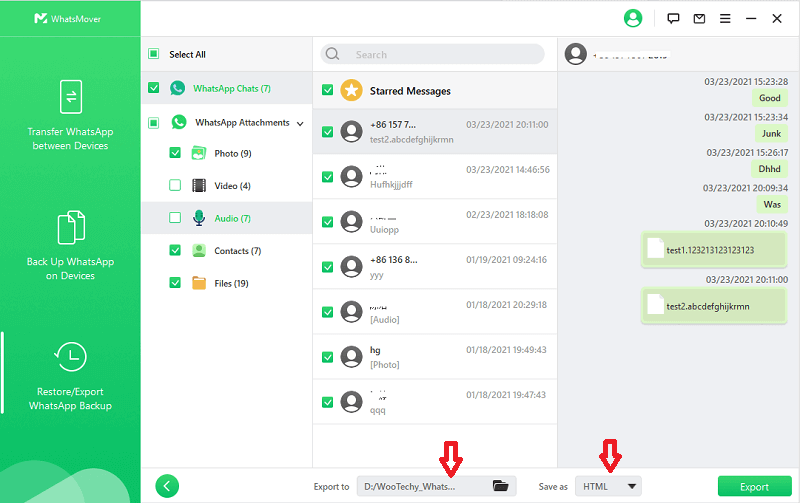
Kostenloses Laden
Sicherer Laden
Teil 4: FAQs über WhatsApp Chat exportieren
Q1. Kann ich mehr als 40000 WhatsApp-Nachrichten exportieren?
Offiziell nicht. Das liegt daran, dass die offizielle Methode zum Exportieren von WhatsApp-Chats per E-Mail auf 10000 Nachrichten beschränkt ist, wenn Sie eine Mediendatei anhängen, und auf bis zu 40000 Nachrichten, wenn Sie keine Mediendatei haben. Die Anzahl der Nachrichten wird jedoch niemals 40000 überschreiten.
Wenn Sie jedoch ein professionelles WhatsApp-Exporttool wie WhatsMover anstelle der offiziellen Methode verwenden, können Sie diese Mengenbegrenzung umgehen und mehr als 40000 WhatsApp-Nachrichten exportieren.
Q2. Wie kann man exportierte WhatsApp-Chats auf dem Telefon lesen?
Wenn Sie Ihre exportierten WhatsApp-Chats auf dem Mobiltelefon anzeigen möchten, ist WhatsMover die richtige Wahl. Es kann Ihre WhatsApp-Chats in das HTML-Format exportieren, und dann können Sie sie auf Ihrem Handy lesen, wann immer Sie wollen.
Darüber hinaus können Sie WhatsApp-Chats auch in das PDF- oder Excel-Format exportieren, so dass Sie sie jederzeit auf Ihrem Computer anzeigen können.
Q3. Kann ich exportierte WhatsApp-Chats wieder importieren?
Die Antwort lautet ja, sofern Sie die Hilfe von WhatsMover in Anspruch nehmen! Dieses leistungsstarke Tool kann Ihnen helfen, exportierte WhatsApp-Chats mühelos wieder zu importieren. Die Schritte sind einfach:
Schließen Sie Ihr Telefon an Ihren Computer an, klicken Sie in WhatsMover auf die Option "WhatsApp-Backup wiederherstellen/exportieren", wählen Sie das WhatsApp-Backup, das Sie importieren möchten, aus der Backup-Liste aus, und klicken Sie dann auf die Schaltfläche "Wiederherstellen", um die Chats auf Ihrem Telefon wiederherzustellen. Das war's schon!
Fazit
Nun haben Sie erfahren, wie Sie WhatsApp-Chats ohne Limit exportieren können! Wenn Sie mehr als 40000 WhatsApp-Nachrichten exportieren müssen, dann wird WhatsMover Ihr bester Helfer sein! Es kann eine ganze WhatsApp-Konversation ohne Limit auf einmal exportieren, einschließlich aller Ihrer WhatsApp-Nachrichten und Anhänge!
Als professionelle und leistungsstarke WhatsApp-Datenverwaltungssoftware hilft Ihnen WhatsMover nicht nur beim Exportieren von WhatsApp, sondern zeichnet sich auch beim WhatsApp-Transfer und WhatsApp-Backup aus! Testen Sie es noch heute kostenlos!
Kostenloses Laden
Sicherer Laden







